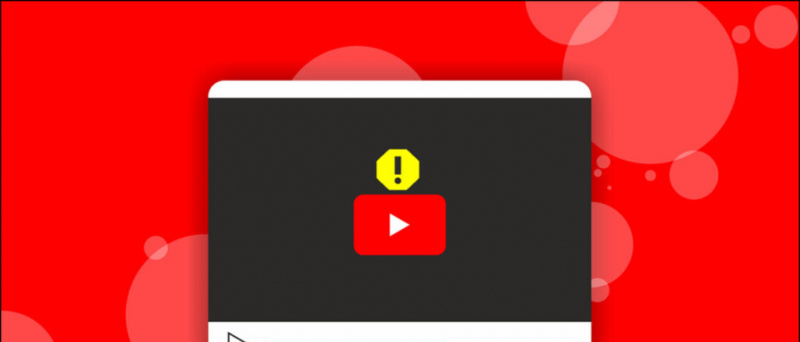Carrier Aggregation i smartphones hjælper med at tilbyde mere båndbredde og hurtigere datahastigheder ved at kombinere forskellige netværksbånd. Det er normalt til stede på de fleste moderne mellemstore og dyre smartphones og kan være en deal-breaker for folk, der køber en smartphone. I denne artikel skal vi se på nogle hurtige måder at kontrollere, om din telefon understøtter operatøraggregering for Android og ios .
Relateret | Tjek telefonnetværkssignalkvalitet på Android og iPhone
Sådan kontrolleres, om din telefon understøtter operatøraggregering
Indholdsfortegnelse
- Sådan kontrolleres, om din telefon understøtter operatøraggregering
- Tjek Carrier Aggregation Support på Android-telefoner
- Tjek Carrier Aggregation Support på iPhone (iOS)
- Afslutter

Din telefon bruger forskellige bånd, dvs. en række frekvenser, til at kommunikere med mobiltelefontårnene. Tidligere kunne telefoner kun oprette forbindelse til et bånd ad gangen, hvilket forårsager triste datahastigheder, selv med en høj netværkssignalstyrke. Ting har dog ændret sig med introduktionen af Carrier Aggregation.
For det første er Carrier Aggregation (CA) en teknologi, der kombinerer flere frekvensbånd. Det giver mulighed for at kombinere to eller flere LTE-bærere i en enkelt datakanal for at øge netværkskapaciteten. Dette hjælper med at tilbyde bedre netværksforbindelse og datahastigheder.
I 4G er bæreraggregation vedtaget som en del af LTE-Advanced for at samle maksimalt fem komponentbærere på 1,4, 3, 5, 10, 15 eller 20 MHz for at øge båndbredden. Telefoner med LTE-Advanced kan opnå en maksimal samlet båndbredde på 100 MHz.
Understøttelse af operatøraggregering
Om din telefon understøtter operatøraggregering eller ej, afhænger af din telefon og netværksoperatør. Indiske teleselskaber, herunder Jio, Airtel og Vodafone Idea, har implementeret CA i de fleste af sine kredse. Jio har aktiveret det på alle bands (band 3, 5 & 40), mens Airtel understøtter det på Band 3 og 40.
hvordan fjerner jeg min Google-konto fra en enhed
Telefoner drevet af Qualcomm-chipsæt med et X5-modem eller senere har hardwaresupport til Carrier Aggregation. Flere telefoner med Mediatek, Kirin og Exynos chipsæt understøtter også aggregering for de indiske teleoperatører.
Desværre, til trods for at de har hardwaresupport til CA, kan nogle smartphone-mærker vælge ikke at aktivere det på softwareniveau. For eksempel understøtter flere telefoner fra Realme ikke CA, selvom de har understøttet SoC'er.
Fordele ved transportaggregation
- Højere og ensartede datahastigheder.
- Lavere ping - undgå mikroforsinkelse i online spil.
- Reducer buffering, mens du streamer videoer i høj kvalitet.
- Undgå overskydende batteridrænning forårsaget af problemer med buffering og netværkssvingninger.
Tjek Carrier Aggregation Support på Android-telefoner
1. Gennem Statuslinje & Indstillinger

Hvis du aktivt bruger Carrier Aggregation på et givet tidspunkt, ændres 4G- eller LTE-ikonet på statuslinjen til 4G +, LTE + eller LTE-A, hvilket indikerer LTE-Advanced-netværk. Funktionen skal dog aktiveres manuelt i indstillingerne.
For at kontrollere det skal du åbne Indstillinger på din Android-telefon. Her skal du bruge søgefeltet øverst til at se efter 'Carrier Aggregation' eller 'LTE Carrier Aggregation.' Indstillingen er normalt til stede i Indstillinger for mobilnetværk , Systemindstillinger , eller Udvikler muligheder .

Bemærk: Carrier Aggregation fungerer kun, hvis din netværksoperatør understøtter det.
2. Opslag på Internettet
Smartphonevirksomheder nævner normalt Carrier Aggregation i deres specifikationsark. Men hvis du ikke synes at finde det på producentens websted, vil en simpel Google-søgning sandsynligvis fjerne forvirringen.
hvordan man ændrer skype-meddelelseslyden på Android
Hvis du ikke kan se nogen nyttige kundeemner og på samme tid ikke kan finde LTE- eller Carrier Aggregation-funktionen i indstillingerne, understøtter telefonen sandsynligvis ikke den i første omgang. Der er dog en anden måde at finde den på nedenfor.
3. Brug af NetMonster
NetMonster-appen giver en anden måde at kontrollere, om din Android-telefon understøtter Carrier Aggregation eller ej. Du kan kontrollere det samme som følger:

- Installer NetMonster app på din telefon fra Google Play Butik.
- Åbn appen, og tillad de nødvendige tilladelser.
- Øverst ser du de bånd, som din telefon i øjeblikket bruger.
- Hvis du ser “ LTE-A ,' efterfulgt af flere bånd med et '+' tegn , så bruger din telefon i øjeblikket Carrier Aggregation til at samle forskellige bånd sammen.
Hvis det viser LTE og kun et enkelt bånd, så kan der være tre mulige årsager - enten understøtter din telefon ikke operatøraggregering, ELLER operatøren har ikke aktiveret det for dit område ELLER det aggregeringsunderstøttede netværksbånd er ikke tilgængeligt på din placering.
Tjek Carrier Aggregation Support på iPhone (iOS)
Alle iPhones, der starter iPhone 6s (inklusive iPhone 6s, iPhone 6s Plus, iPhone 7, iPhone 7 Plus, iPhone 8, iPhone 8 Plus, iPhone X, iPhone XS, iPhone XS Max, iPhone XR, iPhone 11-serien og iPhone 12- serie) understøtter Carrier Aggregation.
I modsætning til Android kan du dog ikke kontrollere, om Carrier Aggregation aktivt bruges på iPhone via meddelelseslinjen eller en tredjepartsapp. I stedet kan du kontrollere det i felttestmenuen.
Brug af Field Test Menu
- Åbn Dialer-appen på din iPhone.
- Urskive * 3001 # 12345 # * og tryk på opkaldsknappen. Du går ind i felttesttilstand.
- Klik her på Listeikon til højre.
- Rul ned og klik på Servering af celleinfo under LTE.
- Her viser 'freq-båndindikatoren' det primære bånd, som din telefon bruger.
- Gå derefter tilbage og klik på CA-tilstand.
- Hvis du ser mere end en komponentbærer, som Component Carrier 0, Component Carrier 1 osv., Bruger din iPhone i øjeblikket Carrier Aggregation.
Det indeksværdi 1 angiver, at dette er den 1. ekstra operatør (også kendt som komponentbærer), som din iPhone bruger sammen med den primære operatør vist ovenfor. På samme tid, dl_rf_band med værdi 3 (siger) angiver, at din iPhone også bruger LTE Band 3 udover Band 28.
kreditkort til amazon prime prøveversion
Afslutter
Dette var nogle hurtige måder at tjekke for Carrier Aggregation support på din Android-enhed eller iPhone. Fortæl mig, hvis din telefon understøtter CA i kommentarerne nedenfor. Del også, hvis du bemærker nogen forskel i hastigheder eller generel forbindelse, når din telefon er tilsluttet 4G + eller LTE +. Hold øje med flere sådanne artikler.
Læs også Hvad er GLONASS, og hvordan er det anderledes end GPS?
Facebook-kommentarerDu kan også følge os for øjeblikkelige tekniske nyheder på Google Nyheder eller for tip og tricks, anmeldelser af smartphones og gadgets, tilmeld dig GadgetsToUse Telegram Group eller til de seneste anmeldelser, abonnerer du på videoer GadgetsToUse Youtube Channel.